Depois de instalado o Setup do Addin, no Outlook aparece uma nova área com os botões de
Adicionar e-mail(s),
Regras,
Conexão e
Informação.
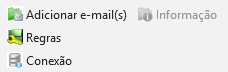
Se a barra nova do Addin não tiver sido adicionada, deve aceder-se ao menu Tools, nas Options, no separador Other, selecionar o botão "Advanced Options" . Nas "Advanced Options" deve premir o botão "COM Add-Ins".Verificar se a nova opção do addin está selecionada e selecionar, se não for o caso.
Configuração da conexãoA opção

permite aceder ao ecrã de
Configuração da conexão onde se pode definir a conexão ao SQL Server.
ServidorNeste campo deve ser colocado o nome do servidor onde se encontra a base de dados.
AutenticaçãoNeste local define-se o tipo de autenticação (Windows ou SQL Server) a ser efetuada na ligação aos dados.
TimeoutNeste local deve definir-se os segundos de Timeout, ou seja, o nº de segundos em cada tentativa de ligação à base de dados.
Base de dados Este campo permite guardar o nome da base de dados à qual se quer aceder.O botão
Testar permite verificar a conexão ao servidor.
Disponível OfflineO sistema Offline consiste em guardar os últimos dados utilizados, o que significa que para ficar disponível offline é necessário utilizar esta funcionalidade primeiro online.É esta opção, que quando ativa, permite ao utilizador utilizar a ferramenta do
Addin em Offline.O botão
Repor permite colocar os ecrãs com as suas definições iniciais, útil, por exemplo, após redimensionamento dos mesmos.
Adicionar e-mail(s) ao Sistema PHCAo clicar em

, o Outlook Addin abre um ecrã para adicionar os e-mail(s) selecionados e que ainda não foram adicionados aos anexos do Documentos desktop do sistema PHC.Este botão encontra-se disponível para e-mail(s) que ainda não foram adicionados ao sistema PHC, caso contrário, ele fica inativo.
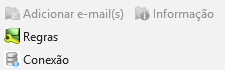 Tabela
TabelaNeste ecrã deve começar-se por definir a tabela a que o anexo vai ficar ligado. Para selecionar a tabela o utilizador dispõe de um campo que apresenta em listagem várias tabelas. Estas tabelas encontram-se disponíveis pois foram configuradas para aparecer no Outlook através da opção do Documentos desktop
Tabelas para Outlook.
RegistoEste campo permite selecionar o registo da tabela selecionada ao qual se vai anexar o e-mail. A funcionalidade de ligar o anexo a um registo é opcional, salvo se, nas tabelas para Outlook se encontrar definido que a mesma é
obrigatória. Os registos que aparecem disponíveis são aqueles que foram definidos na
listagem criada ou selecionada para a tabela em questão no ecrã de
Tabelas para Outlook.Depois de selecionar uma ligação a um registo, ficam visíveis os dados da ligação efetuada e em qualquer altura se podem apagar ou alterar.
PastaNeste campo aparecem disponíveis para seleção todas as pastas de anexos criadas no ecrã de
Pasta de Anexos. Deve selecionar-se a pasta onde se pretende guardar o e-mail.
ResumoEste campo permite escrever o resumo que vai identificar o e-mail anexado a um registo no sistema PHC. De qualquer forma, ele assume automaticamente o valor que o campo
Subject que o e-mail trouxer.
Adicionar data e hora do e-mail ao resumoQuando esta opção se encontra ativa, ao anexar o e-mail, o resumo do anexo vai conter para além do texto a data e a hora de chegada/envio do e-mail.Ou seja, se existir uma regra configurada para que quando o e-mail entrar no Outlook, seja automaticamente adicionado ao sistema PHC, são adicionadas ao resumo as informações relativas à hora de chegada do e-mail. Neste caso a hora e data de chegada do e-mail ao Outlook coincide com a hora e data de adição no Sistema PHC, pois o processo, quando é efetuado via regra, é imediato.
DescriçãoEste campo permite efetuar uma descrição mais detalhada relativamente ao e-mail a anexar.
Palavras para procuraEste campo serve para definir palavras que serão as mais utilizadas na procura do registo do e-mail, para que o mesmo seja encontrado facilmente entre os restantes anexos existentes no sistema PHC.
PrivadoAo definir através deste campo, que um e-mail vai ser anexado como privado, mais ninguém, a não ser o utilizador que o anexou, consegue visualizá-lo.Nas Gamas Advanced e Enterprise é ainda possível definir se o anexo/e-mail deve ser adicionado a um workflow, opção que o Addin não assume se após verificar a gama do software PHC encontrar a gama Corporate. Para tal deve selecionar-se a opção
Adiciona anexo ao seguinte workflow. No caso desta última prorrogativa se encontrar preenchida, pode então selecionar-se a que workflow vai pertencer o anexo, através do botão que se encontra à direita do registo.Os workflows que se encontram no Outlook para seleção são os que se encontram configurados como disponíveis para Outlook no ecrã de
Tipos de Workflow.Para além de se selecionar um workflow, aparece disponível mais uma informação adicional, relacionada com o workflow selecionado. Também esta informação é definida no PHC, no ecrã de
Tipos de workflow e prende-se com a Identificação interna.O campo
Identificação Interna pode assumir um valor por defeito mas permite também selecionar outros, numa listagem. Os valores desta listagem são definidos também no ecrã de Tipos de workflow.
Configuração de Regras para adicionar e-mail(s) ao sistema PHCSe escolher a opção

existente na barra do Outlook Addin acede ao ecrã de configuração de regras.Esta ferramenta, para além de adicionar e-mail(s) ao sistema PHC manualmente, permite criar determinadas regras, para que, quando verificadas as condições definidas nessas regras, os e-mail(s) possam ser adicionados direta e automaticamente ao sistema PHC no momento que chegam ao Outlook.Ou seja, o utilizador pode definir que determinados e-mail(s) que obedeçam a determinadas premissas, sejam adicionados a determinada tabela e pasta, ligados a determinado registo e que, mediante a Gama do software que o utilizador possuir, arranquem ou não workflows.Podem ser criadas diversas regras de forma a automatizar ao máximo o processo de envio de e-mail(s) para o sistema PHC.Assim, devem, em primeiro lugar, ser definidas as
Condições a verificar na chegada de um e-mail:
Com o seguinte texto contido no assunto (subject)Neste local deve colocar-se o texto que os e-mail(s) devem conter no Assunto (subject). Se esta condição se encontrar preenchida, os e-mail(s) são automaticamente adicionados ao sistema PHC.
Com o seguinte texto contido no corpo da mensagem (body)Neste campo deve colocar-se o texto que os e-mail(s) devem conter no corpo da mensagem. Se esta condição se encontrar preenchida, os e-mail(s) são automaticamente adicionados ao sistema PHC.Esta condição pode verificar-se em conjunto com a anterior, pelo que, ao chegarem e-mail(s) ao Outlook, para serem adicionados ao sistema PHC devem conter no assunto e no corpo da mensagem as palavras que aqui se encontrarem definidas.
Com o seguinte texto contido no endereço de origem (from)Neste campo deve colocar-se o endereço de e-mail de origem, ou seja, de quem enviou o e-mail. Se esta condição se encontrar preenchida, os e-mail(s) são automaticamente adicionados ao sistema PHC.Esta condição pode verificar-se em conjunto com as anteriores, pelo que, para serem adicionados ao sistema PHC os e-mail(s) devem conter no assunto e no corpo da mensagem as palavras que aqui se encontrarem definidas e devem ter sido enviados do endereço de e-mail especificado na terceira condição. Caso não se verifique uma das condições, os e-mail(s) não são adicionados.
Com o seguinte texto contido no endereço de destino (to)Neste campo devem colocar-se os endereços de e-mail de destino da mensagem. Pode levar um ou vários endereços de e-mail, no entanto, se ficar definido mais do que um endereço, os e-mail(s) para serem adicionados têm de conter todos os endereços aqui especificados. Não podem estar aqui definidos dois endereços de e-mail e no campo
TO apenas existir um endereço de destino. Caso essa diferença se verifique esse e-mail não será adicionado ao sistema PHC.Podem verificar-se todas as condições em simultâneo, ou seja, apenas devem ser adicionados e-mail(s) que tenham contidas no Assunto e no corpo da mensagem as palavras aqui definidas nas duas primeiras condições e que sejam enviados pelo e-mail definido na terceira e para o endereço de e-mail definido na quarta.Uma vez marcadas as quatro condições todas têm de se cumprir. Desta forma é possível criar regras com mais ou menos condições, mediante o grau de flexibilidade que se pretende atribuir ao processo de envio de e-mail(s) para o sistema PHC.Após definição das condições deve configurar-se o local
Onde colocar o e-mail. Para tal, o utilizador deve premir o botão de lista existente para o efeito, através do qual passa automaticamente ao ecrã de
Adicionar e-mail(s) ao Sistema PHC .
OrdemNeste campo deve colocar-se o número de ordem de processamento da regra. Se existirem 3 regras criadas, pode numerá-las de acordo com a ordem na qual pretende que sejam verificadas as regras.
InactivoA qualquer altura pode-se colocar-se uma regra inativa através deste campo.